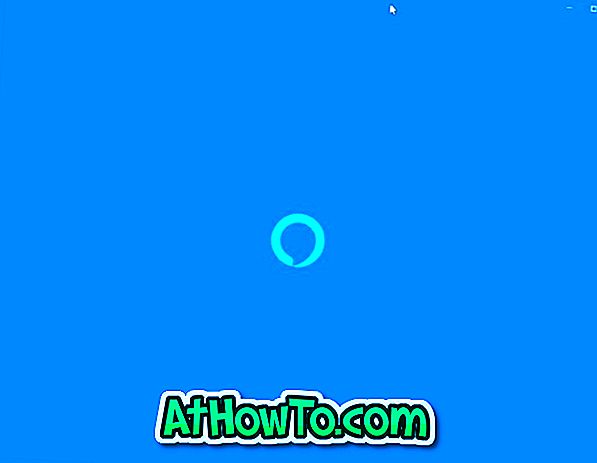إذا قمت بتثبيت نظام التشغيل Windows 7 أو Windows 8 على جهاز كمبيوتر يعمل ببطاقة الرسومات NVIDIA وقمت أيضًا بتثبيت جميع برامج تشغيل الرسومات الضرورية ، فمن المحتمل أنك لاحظت إدخال لوحة التحكم NVIDIA في قائمة سياق سطح المكتب (قائمة النقر بزر الماوس الأيمن).
في بعض الحالات ، قد لا يظهر إدخال لوحة تحكم NVIDIA في قائمة سياق سطح المكتب. تتيح لك لوحة تحكم NVIDIA ضبط وإدارة الإعدادات ثلاثية الأبعاد وتعيين تكوين PhysX وتغيير الدقة وضبط إعدادات لون سطح المكتب وتدوير العرض وإعداد الصوت الرقمي وضبط حجم سطح المكتب وموضعه وإعداد شاشات متعددة وضبط إعدادات لون الفيديو وضبط صورة الفيديو الإعدادات.

بينما يجد مستخدمو الطاقة أن الإدخال مفيد للغاية لأنه يتيح لك الوصول بسرعة إلى لوحة التحكم وتغيير الإعدادات المختلفة ، فإن نسبة كبيرة من مستخدمي Windows لا تلمس إعدادات الرسومات هذه.
بالإضافة إلى ذلك ، يمكن الوصول إلى لوحة تحكم NVIDIA أيضًا من شاشة "ابدأ" أو قائمة "بحث ابدأ" و "لوحة تحكم Windows". لذا ، من الجيد إزالة الإدخال من قائمة سياق سطح المكتب إذا كنت لا تستخدمه كثيرًا. وإذا كان مفقودًا ، يمكنك إضافته بسهولة إلى قائمة النقر بزر الماوس الأيمن لسطح المكتب ببضع نقرات بالماوس.
وأفضل ما في الأمر هو أنك لست بحاجة إلى تثبيت برامج جهة خارجية أو تحرير سجل Windows يدويًا لإضافة / إزالة إدخال NVIDIA. تأتي لوحة تحكم NVIDIA نفسها مزودة بخيار لإضافة / إزالة الإدخال إلى قائمة سياق سطح المكتب. فقط أكمل التعليمات الواردة أدناه لإضافة / إزالة بأمان إدخال لوحة تحكم NVIDIA.
ملاحظة: قد يتغير الإجراء وفقًا لبطاقة الرسومات وإصدار برنامج التشغيل ولكن يجب أن يكون مشابهًا لذلك.
للإضافة:
الخطوة 1: افتح لوحة تحكم Windows وقم بتغيير العرض إلى رموز صغيرة.

الخطوة 2: ابحث عن إدخال باسم لوحة تحكم NVIDIA وانقر فوقه نقرًا مزدوجًا لفتحه.
الخطوة 3: بمجرد رؤية نافذة لوحة تحكم NVIDIA ، انقر فوق قائمة سطح المكتب ثم انقر فوق إضافة قائمة سياق سطح المكتب لإضافة الإدخال إلى قائمة سياق سطح المكتب.

لازالة:
الخطوة 1: انقر بزر الماوس الأيمن على سطح المكتب وانقر فوق لوحة تحكم NVIDIA لفتح نفسه.

الخطوة 2: بمجرد رؤية نافذة لوحة تحكم NVIDIA ، انقر فوق قائمة سطح المكتب ثم انقر فوق إضافة قائمة سياق سطح المكتب لإزالة الإدخال من قائمة سياق سطح المكتب. هذا هو! يمكنك دائمًا فتح لوحة التحكم مرة أخرى لإضافة الإدخال.

قد تهمك أيضًا كيفية إزالة قائمة Intel (خصائص الرسومات ، خيارات الرسومات ، ودليل معالج Intel (R) TV).